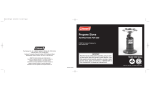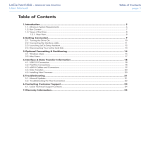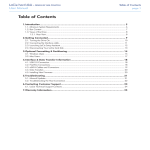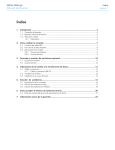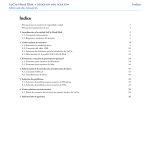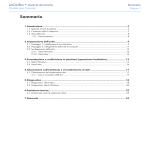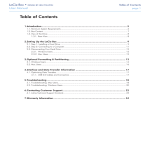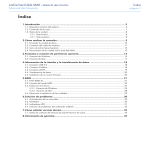Download Box Manual
Transcript
LaCie Box • DESIGN BY NEIL POULTON Manual de Usuario Índice 1.Introducción.............................................................................................................. 5 1.1.Requisitos mínimos del sistema....................................................................................................... 6 1.2.Contenido del paquete.................................................................................................................. 7 1.3.Vista de la unidad......................................................................................................................... 8 1.3.1. Vista posterior.................................................................................................................... 8 2.Instalación de la unidad LaCie Box............................................................................ 9 2.1.Paso 1: Instalación del disco duro.................................................................................................. 9 2.2.Paso 2: Conexión a un ordenador................................................................................................ 11 2.3.Desconexión del disco duro......................................................................................................... 12 2.3.1. Usuarios de Windows....................................................................................................... 12 2.3.2. Usuarios de Mac.............................................................................................................. 12 3.Formateo y creación de particiones opcional........................................................... 13 3.1.Usuarios de Windows.................................................................................................................. 14 3.2.Usuarios de Mac......................................................................................................................... 16 4.Información de la interfaz y de la transmisión de datos.......................................... 17 4.1.Optimización de las transmisiones de datos.................................................................................. 17 4.1.1. Cables y conectores USB 2.0............................................................................................. 17 5.Solución de problemas............................................................................................ 18 5.1.Solución de problemas: Usuarios de Mac..................................................................................... 18 5.2.Solución de problemas: Usuarios de Windows.............................................................................. 20 6.Cómo solicitar servicio técnico................................................................................. 22 6.1.Datos de contacto del servicio de soporte técnico de LaCie............................................................ 23 7.Información acerca de la garantía........................................................................... 24 Índice página 1 LaCie Box • DESIGN BY NEIL POULTON Manual de Usuario Derechos de autor Copyright © 2011 LaCie. Todos los derechos reservados. No está permitida la reproducción, almacenamiento en un sistema de recuperación o transmisión bajo cualquier forma o por cualquier medio, ya sea electrónico, mecánico, por fotocopia, registro o por cualquier otra forma, de ninguna parte de la presente publicación sin la previa autorización por escrito de LaCie. Marcas comerciales Apple, Mac y Macintosh son marcas comerciales registradas de Apple Inc. Microsoft, Windows 98, Windows 98 SE, Windows 2000, Windows Millennium Edition, Windows XP, Windows Vista y Windows 7 son marcas comerciales registradas de Microsoft Corporation. Todas las demás marcas comerciales citadas en este manual son propiedad de sus respectivos titulares. Modificaciones Este documento tiene un carácter meramente informativo y puede ser modificado sin previo aviso. Aunque se ha procurado garantizar la exactitud de su contenido, LaCie declina toda responsabilidad derivada de los errores u omisiones de este documento o del uso de la información contenida en el mismo. LaCie se reserva el derecho de efectuar cambios o revisiones en el diseño del producto o en su manual, sin ningún tipo de limitación y sin obligación de notificar a persona alguna dichas revisiones o cambios. Declaración de cumplimiento de la reglamentación canadiense Este aparato digital de la Clase B cumple todos los requisitos del Reglamento Canadiense sobre Equipos Causantes de Interferencias. 110418 v1.2 Prólogo página 2 Declaración de la FCC: LaCie Box Acreditado el cumplimiento de las normas FCC para uso doméstico y de oficina Las modificaciones de este producto que no estén autorizadas por LaCie podrían invalidar las normativas de la Comisión Federal de las Comunicaciones (FCC) y del Ministerio de Industria de Canadá (Industry Canada) y negar su derecho para utilizar el producto. Este dispositivo cumple la Sección 15 del Reglamento de la FCC. Su utilización está sujeta a las condiciones siguientes: Declaración del fabricante de obtención de la Certificación CE 1. Los dispositivos no pueden causar interferencias perjudiciales. LaCie manifiesta que este producto cumple las siguientes normas europeas: Clase B EN60950, EN55022, EN55024, EN61000-3-2: 2000, EN61000-3-3: 2001 2. Que los dispositivos acepten toda interferencia recibida, incluidas aquellas que puedan provocar un funcionamiento no deseado. NOTA: Este equipo ha sido sometido a prueba y se ha determinado que satisface los límites establecidos para ser clasificado como dispositivo digital de Clase B de acuerdo con la Sección 15 del Reglamento FCC. Estos límites están diseñados para proporcionar una protección razonable contra las interferencias perjudiciales en una instalación residencial. Este equipo genera, utiliza y puede radiar energía electromagnética y, si no se instala ni se utiliza según el manual de instrucciones, puede causar interferencias dañinas en comunicaciones por radio. No obstante, no se garantiza que no se produzcan interferencias en una instalación particular. Si el equipo causa interferencias perjudiciales en la recepción de la señal de radio o televisión (lo cual puede comprobarse encendiéndolo y apagándolo alternativamente), se recomienda al usuario que intente corregir la interferencia siguiendo uno o varios de estos procedimientos:Cambiar la orientación o la ubicación de la antena receptora. ✦✦ Aumentar la separación entre el equipo y el receptor. ✦✦ Conectar el equipo a una toma de corriente de un circuito distinto de aquél al que esté conectado el receptor de radio o TV. ✦✦ Consulte al distribuidor o a un técnico experto en radio o televisión para obtener ayuda. En relación con los requisitos establecidos en: Directiva sobre bajo voltaje 2006/95/ EC, Directiva sobre compatibilidad electromagnética 2004/108/EC PRECAUCIÓN: Las modificaciones no autorizadas por el fabricante pueden anular la autorización del usuario para utilizar el equipo. PRECAUCIÓN: La garantía de la unidad LaCie Box puede quedar invalidada si se incumplen las precauciones anteriores. INFORMACIÓN IMPORTANTE: La unidad LaCie Box se ha fabricado exclusivamente para admitir discos duros SATA de 3,5”. Ninguna otra unidad aparte del disco duro SATA de 3,5” es compatible con la unidad LaCie Box. Hay que tener en cuenta que, debido al elevado número de fabricantes de discos duros SATA de 3,5”, LaCie no puede garantizar que todos los modelos funcionen con la unidad LaCie Box. LaCie Box • DESIGN BY NEIL POULTON Manual de Usuario Este símbolo en el producto o en su embalaje indica que este producto no se debe tirar con la basura doméstica. Así que es su responsabilidad tirarlo en el punto de recogida diseñado para el reciclaje de equipos electrónicos y eléctricos. La recogida selectiva y el reciclaje de la basura ayudan a conservar los recursos naturales y aseguran que se recicle de forma que se proteja la salud humana y el medio ambiente. Para obtener más información sobre dónde puede tirar sus equipos para el reciclaje, contacte con la oficina municipal, el servicio de recogida de basura doméstica o la tienda en la que compró el producto. Precauciones en materia de sanidad y seguridad ✦✦ Sólo el personal cualificado está autorizado a llevar a cabo el mantenimiento de este dispositivo. ✦✦ Lea detenidamente este Manual de Usuario y ejecute correctamente la guía de instalación. ✦✦ Para evitar el riesgo de descargas eléctricas, incendios, cortocircuitos o radiaciones peligrosas, no introduzca objetos metálicos en la unidad. Si parece que está averiado, haga que lo revise personal de mantenimiento cualificado del Servicio de soporte técnico de LaCie. ✦✦ No exponga nunca el dispositivo a la lluvia, ni lo use cerca del agua ni en lugares húmedos o mojados. No coloque nunca objetos que contengan líquidos sobre la unidad LaCie Box, ya que pueden derramarse por sus aberturas. Si lo hace, podría aumentar el riesgo de descarga eléctrica, cortocircuito, incendio o daños personales. Prólogo página 3 ✦✦ Asegúrese de que el ordenador y la unidad LaCie Box estén conectados a tierra. Cuando los dispositivos no están conectados a una toma de tierra, aumenta el riesgo de descarga eléctrica. Requisitos de alimentación de 100-240 V~, 4 A, 60-50 Hz, (fluctuaciones de la tensión de alimentación que no superen ± 10% de la tensión nominal, sobrecargas de tensión transitorias en conformidad con la categoría II de sobrecarga de tensión). Precauciones generales de uso ✦✦ No exponga la unidad LaCie Box a temperaturas que no estén comprendidas entre 5° C y 30° C; o a una humedad en funcionamiento que no esté comprendida entre 5 y 80 %, sin condensación, o a una humedad cuando no esté en funcionamiento que no esté comprendida entre 10 y 90 %, sin condensación. Si lo hiciera, podría causar desperfectos en la unidad LaCie Box o deformar su carcasa. No coloque la unidad LaCie Box cerca de fuentes de calor ni la exponga a la radiación solar directa (ni siquiera a través de una ventana). Tampoco coloque la unidad LaCie Box en lugares demasiados fríos o húmedos, ya que podría dañarla. ✦✦ Desenchufe siempre la unidad LaCie Box de la toma de corriente en caso de tormenta eléctrica y cuando no vaya a utilizarla durante un periodo prolongado. Así reducirá el riesgo de descarga eléctrica, cortocircuito o incendio. ✦✦ Utilice únicamente la fuente de alimentación que se suministra con el dispositivo. ✦✦ No coloque objetos sobre la unidad LaCie Box ni la manipule con brusquedad. ✦✦ No aplique nunca excesiva fuerza sobre la unidad LaCie Box. Si detecta algún problema, consulte la sección Solución de problemas de este manual. PRECAUCIÓN: Para satisfacer los límites de emisión FCC y evitar interferencias en la recepción de televisores y radios próximas, hay que utilizar un cable de alimentación blindado. Es esencial que sólo se use el cable de alimentación suministrado. LaCie Box • DESIGN BY NEIL POULTON Manual de Usuario Prólogo página 4 Temperatura del entorno de funcionamiento No exponga la unidad LaCie Box a temperaturas que no estén comprendidas entre 5° C y 30° C. La unidad LaCie Box está diseñada para disipar el calor eficazmente. No obstante, es importante dejar un espacio libre de 5 cm alrededor de todo el dispositivo para permitir la circulación de aire y, de este modo, prevenir el sobrecalentamiento. Consulte la Fig. 01. INFORMACIÓN IMPORTANTE: Cualquier pérdida, corrupción o destrucción de datos ocasionada durante el uso de un disco duro SATA de 3,5” ubicado en la unidad LaCie Box es responsabilidad exclusiva del usuario y en ningún caso se responsabilizará a LaCie de la recuperación o restablecimiento de dichos datos. Para evitar la pérdida de archivos almacenados, LaCie le recomienda encarecidamente que realice DOS copias de sus datos: una copia en el disco duro externo, por ejemplo, y una segunda copia en el disco duro interno, en otro disco duro externo o en algún otro tipo de medio de almacenamiento extraíble. LaCie ofrece una línea completa de unidades de CD y DVD. Si desea obtener más información sobre la realización de copias de seguridad, visite nuestro sitio Web. INFORMACIÓN IMPORTANTE: 1 GB equivale a 1.000.000.000 bytes. 1 TB equivale a 1.000.000.000.000 bytes. Una vez formateada, la capacidad de almacenamiento real disponible varía según el entorno operativo (normalmente, un 5-10% menos). 5 cm 5 cm Fig. 01 5 cm LaCie Box • DESIGN BY NEIL POULTON Manual de Usuario 1.Introducción Enhorabuena por la adquisición de una unidad LaCie Box. Recogiendo el fruto de más de una década de excelencia en el diseño, LaCie ha creado una nueva gama de productos de estética atemporal ideados para hermanar la funcionalidad con la alta tecnología. La unidad LaCie Box convierte sus discos duros SATA de 3,5” en discos duros externos con un tiempo de instalación mínimo. Su rápida velocidad de transmisión mediante Hi-Speed USB 2.0 permite aprovechar de manera rápida y eficaz los discos duros SATA internos, de manera que ahorrará tiempo, dinero y recursos. Para comenzar sólo tiene que instalar el disco duro interno en el dispositivo y conectar a continuación el cable USB al ordenador. Enlaces rápidos Haga clic en un tema: ✦✦ Instalación de la unidad LaCie Box ✦✦ Formateo y creación de particiones opcional ✦✦ Solución de problemas Introducción página 5 LaCie Box • DESIGN BY NEIL POULTON Manual de Usuario 1.1. Requisitos mínimos del sistema Su sistema debe cumplir ciertos requisitos para que su producto LaCie funcione correctamente. Si desea consultar una lista de estos requisitos, consulte el embalaje del producto o la ficha de producto (en www.lacie.com/support/) Introducción página 6 LaCie Box • DESIGN BY NEIL POULTON Manual de Usuario Introducción página 7 1.2. Contenido del paquete El paquete incluye los elementos que se enumeran a continuación: 1. LaCie Box, design by Neil Poulton DESIG N NE IL PO ULTO N 2. Fuente de alimentación externa 3. Cable USB 4. Tornillo (4 unidades) 5. CD 6. Guía de instalación rápida INFORMACIÓN IMPORTANTE: Guarde el embalaje. En caso de que fuera necesario reparar o revisar la unidad LaCie Box, ésta ha de ser devuelta en su embalaje original. Storage Utilities Version 1.0 box D E S I G N BY N E I L P O U LTO N LaCie User Manuals Utilities & Backup Software © 20 08 712 La C m ie, a l l rights re cie. co ser ved. www. la 49 0 Quick Install Guide LaCie Box • DESIGN BY NEIL POULTON Manual de Usuario Introducción página 8 1.3. Vista de la unidad 1.3.1. Vista posterior 1. Interruptor de encendido/apagado 2. Conector de la unidad de alimentación 3. Puerto USB 2.0 4. Zona de ventilación Rear View OFF/ON power switch USB 2.0 port Fig. 02 Power supply connection LaCie Box • DESIGN BY NEIL POULTON Manual de Usuario Instalación de la unidad LaCie Box página 9 2.Instalación de la unidad LaCie Box La configuración consta de seis pasos: ✦✦ 2.1. Paso 1: Instalación del disco duro ✦✦ 2.2. Paso 2: Conexión a un ordenador 2.1. Paso 1: Instalación del disco duro Debe instalar un disco duro para almacenar los archivos. INFORMACIÓN IMPORTANTE: La unidad LaCie Box se ha fabricado exclusivamente para admitir discos duros SATA de 3,5”. Ninguna otra unidad aparte del disco duro SATA de 3,5” es compatible con la unidad LaCie Box. Hay que tener en cuenta que, debido al elevado número de fabricantes de discos duros SATA de 3,5”, LaCie no puede garantizar que todos los modelos funcionen con la unidad LaCie Box. PRECAUCIÓN: Si intenta sustituir una unidad, asegúrese de que se ha enfriado antes de tocarla. PRECAUCIÓN: No empuje, presione ni altere la placa de circuitos LED frontal ni la placa de circuitos de la parte trasera de la cubierta inferior, ya que podría afectar al rendimiento de la unidad e invalidar la garantía. 1. Asegúrese de que el cable de alimentación y el USB 2.0 estén desconectados de la unidad LaCie Box. 2. Dé la vuelta a la unidad LaCie Box de forma que las patas de goma queden en la parte superior. Observe las dos bandas de plástico para separar la placa inferior de la cubierta superior. 3. Abra la carcasa cogiendo una banda de plástico con cada mano, entre los dedos pulgar e índice, y tire suavemente hasta que la placa inferior y la cubierta superior se separen (Fig. 03). 4. Dé la vuelta al dispositivo colocándolo sobre las patas de goma. Retire la cubierta superior y cóloquela en un lugar seguro que esté a mano. continúa en la página siguiente >> Fig. 03 LaCie Box • DESIGN BY NEIL POULTON Manual de Usuario Instalación de la unidad LaCie Box página 10 5. Deslice suavemente la unidad SATA de 3,5”, con la etiqueta hacia arriba, en la placa inferior hasta que el conector SATA encaje en el puerto SATA interno de la unidad LaCie Box (Fig. 04). Sentirá que se ha conectado en vez de escuchar un sonido audible. 6. Asegure la unidad de disco en la carcasa introduciendo los cuatro tornillos (incluidos) tal como se indica (Fig. 05) 7. Vuelva a colocar la carcasa alineando los puertos traseros con sus ranuras respectivas y, a continuación, presione suavemente la parte frontal hasta escuchar un “clic” audible que indica que se ha cerrado (Fig. 06). Fig. 04 INFORMACIÓN IMPORTANTE: LaCie recomienda no retirar las dos bandas de la parte frontal de la unidad. En caso de hacerlo, tenga mucho cuidado al separar la cubierta superior de la placa inferior. Si fuera necesario, puede retirar con suavidad la parte frontal de plástico justo donde se une a la placa inferior y separar con cuidado la parte superior. LaCie no se responsabiliza de ningún daño causado por la separación de la parte superior e inferior de la unidad LaCie Box realizada de este modo. Pase a la sección 2.2. Paso 2: Conexión a un ordenador. Fig. 05 Fig. 06 LaCie Box • DESIGN BY NEIL POULTON Manual de Usuario Instalación de la unidad LaCie Box página 11 2.2. Paso 2: Conexión a un ordenador 1. Asegúrese de haber instalado un disco duro interno tal y como se describe en la sección 2.1. Paso 1: Instalación del disco duro. 2. Conecte la fuente de alimentación para encender la unidad LaCie Box (Fig. 07). 3. Conecte el cable de interfaz USB de la unidad LaCie Box al ordenador (Fig. 08). 4. Encienda la unidad moviendo el interruptor de alimentación a la posición ON. Pasados unos segundos, el volumen se instalará en el ordenador y aparecerá en Mi PC (usuarios de Windows) o en el escritorio (usuarios de Mac). Fig. 07 Fig. 08 LaCie Box • DESIGN BY NEIL POULTON Manual de Usuario Instalación de la unidad LaCie Box página 12 2.3. Desconexión del disco duro Los dispositivos externos USB ofrecen conectividad plug & play. Eso significa que la unidad se puede enchufar y desenchufar mientras el ordenador está funcionando. Sin embargo, para prevenir fallos, es importante que siga estos pasos al desconectar el disco duro. 2.3.1. Usuarios de Windows Fig. 09 - Usuarios de Windows Desde la Bandeja del sistema, en el ángulo inferior derecho de la pantalla, haga clic en el icono Expulsar, representado por una pequeña flecha verde sobre el icono de un dispositivo de hardware (Fig. 09 - Usuarios de Windows). Aparecerá el mensaje "Quitar de forma segura..." indicando los dispositivos controlados por el icono Expulsar. Haga clic en la unidad que desee desconectar. Aparecerá este mensaje: “Es seguro retirar el hardware” (o uno parecido). Ahora puede desconectar el dispositivo sin riesgo. Fig. 10 - Usuarios de Mac 2.3.2. Usuarios de Mac Arrastre el icono del sistema de disco duro hasta la Papelera (Fig. 10 - Usuarios de Mac) (el icono que se muestra a continuación es un icono genérico para dispositivos USB. Es posible que la unidad esté representada con un icono que tiene un aspecto similar a ella). Cuando desaparezca el icono del escritorio, se puede desconectar la unidad. LaCie Box • DESIGN BY NEIL POULTON Manual de Usuario Formateo página 13 3.Formateo y creación de particiones opcional Si necesita cambiar de formato al utilizar la unidad LaCie Box, puede volver a formatear el disco duro SATA de 3,5” para optimizarlo y utilizarlo en Windows o Mac, o para un uso multiplataforma. Por ejemplo, si ha formateado previamente la unidad para que funcione con un Mac que utilice HFS+ pero ahora desea compartir su disco duro con usuarios de Windows, puede reformatearlo a FAT 32 (MS-DOS). Para reformatear la unidad, siga las instrucciones que se indican en esta sección. INFORMACIÓN IMPORTANTE: Copie todos los datos esenciales o importantes de la unidad LaCie Box al disco duro interno de su ordenador o a un disco duro externo antes de reformatear la unidad. Al volver a formatear, se borrará todo lo almacenado en el disco SATA de la unidad LaCie Box. Si tiene datos que desea proteger o continuar utilizando, copie esta información en el ordenador antes de reformatear. ¿Qué significa formatear? Cuando se formatea un disco, tienen lugar las acciones siguientes: el sistema operativo borra toda la información de administración interna del disco, comprueba el disco para asegurarse de que todos los sectores son fiables, marca los sectores defectuosos (por ejemplo, los que están rayados) y crea tablas de direcciones internas que luego usa para localizar la información. ¿Qué significa crear particiones? También puede dividir el disco duro en secciones, que se denominan particiones. Una partición es una fracción de la capacidad de almacenamiento del disco duro que se crea para almacenar archivos y datos de un determinado tipo. Por ejemplo, se pueden crear tres particiones en el disco: una partición para documentos de Office, otra para copias de seguridad y una última para archivos multimedia. O, si va a compartir la unidad con otra persona de su casa u oficina, puede crear una partición para cada una de las personas que utiliza la unidad. La creación de particiones es opcional. Formatos del sistema de archivos Hay tres categorías de formatos de sistema de archivos diferentes: NTFS, FAT 32 (MS-DOS) y Mac OS Extended (HFS+). Para obtener más información, consulte la tabla que aparece a continuación. Use NTFS si... ...va a utilizar la unidad sólo con Windows XP, Windows Vista o Windows 7 (el rendimiento generalmente será mayor que con FAT 32). Este sistema de archivos es compatible en el modo de sólo lectura con Mac OS 10.3 y superior. Use HFS+ si... ...va a utilizar el disco sólo con Mac. El rendimiento generalmente será mayor que con FAT 32. Este sistema de archivos NO es compatible con los sistemas operativos Windows Use FAT 32 (MS-DOS) si... ...va a usar la unidad con Windows y Mac. El tamaño máximo de un archivo individual es de 4 GB. LaCie Box • DESIGN BY NEIL POULTON Manual de Usuario Formateo página 14 3.1. Usuarios de Windows El proceso de formatear y crear particiones en la unidad de un ordenador que ejecute Windows XP, Windows Vista, o Windows 7 consta de dos pasos: (1) instalación de una firma en la unidad y (2) formateo de la unidad. Estos pasos borrarán todo el contenido del disco. PRECAUCIÓN: Si sigue estos pasos se borrará todo lo almacenado en la unidad LaCie Box. Es muy importante realizar una copia de seguridad de toda la información que desee proteger o seguir utilizando antes de llevar a cabo los siguientes pasos. 1. Conecte la unidad al ordenador a través del puerto de interfaz. 2. Haga clic con el botón secundario del ratón en Mi PC y seleccione Administrar. Fig. 11 3. En la ventana “Administración del equipo”, seleccione Administración de discos (ubicado bajo el grupo Almacenamiento). Consulte la Fig. 11. 4. Si aparece la ventana "Asistente para inicializar y convertir disco", haga clic en Cancelar. 5. Windows mostrará una lista de los discos duros instalados en el sistema. Busque el disco SATA ubicado en la unidad LaCie Box. Haga clic con el botón secundario del ratón y seleccione Inicializar. 6. En el cuadro de la derecha que indica Sin asignar, haga clic con el botón secundario del ratón y seleccione Nueva partición... 7. En la primera página del "Asistente de Nueva partición", haga clic en Siguiente. Consulte la Fig. 12. continúa en la página siguiente >> Fig. 12 LaCie Box • DESIGN BY NEIL POULTON Manual de Usuario Formateo página 15 8. Haga clic en Siguiente. 9. Haga clic en Siguiente. 10.Haga clic en Siguiente. 11.Haga clic en Siguiente. 12.En la ventana Formatear la partición, seleccione su Sistema de archivos y Dar formato rápido. Haga clic en Siguiente (Fig. 13). 13.Haga clic en Finalizar para empezar el proceso de formateo. 14.La utilidad Administración de discos de Windows formateará y creará particiones en el disco según su configuración (Fig. 14), y la unidad aparecerá en Mi PC, lista para utilizarse. Fig. 13 Fig. 14 LaCie Box • DESIGN BY NEIL POULTON Manual de Usuario Formateo página 16 3.2. Usuarios de Mac PRECAUCIÓN: Si sigue estos pasos se borrará todo lo almacenado en el disco SATA ubicado en la unidad LaCie Box. Es muy importante realizar una copia de seguridad de toda la información que desee proteger o seguir utilizando antes de llevar a cabo los siguientes pasos. 1. Conecte la unidad al ordenador y enciéndala. 2. Seleccione Utilidades del menú Ir en la barra de menús del buscador. 3. En la carpeta Utilidades, haga doble clic en Utilidad de disco. 4. Se abrirá la ventana Utilidad de disco. Seleccione el disco SATA ubicado en la unidad LaCie Box en la lista de discos duros disponibles que aparece a la izquierda de la ventana (Fig. 15). 5. Seleccione la ficha Partición. 6. En el menú Esquema de volumen: elija el número de particiones en que quiera dividir la unidad (Mac OS X le ofrece la opción de dividir la unidad en un máximo de 16 particiones). Puede ajustar el tamaño de cada partición usando la barra de desplazamiento que hay entre las particiones en el área de Esquema de volumen:. 7. En la sección Información del volumen, escriba un nombre para cada volumen (partición) y elija el formato del volumen. 8. Una vez terminadas las opciones de volumen, haga clic en Partición. Vuelva a hacer clic en Partición cuando el mensaje de alerta parezca que continúa. 9. La Utilidad de disco de Mac formateará y creará particiones en el disco según su configuración. Una vez completado el proceso de formateo, la unidad aparecerá en el escritorio lista para su uso. Fig. 15 LaCie Box • DESIGN BY NEIL POULTON Manual de Usuario Información de la interfaz y de la transmisión de datos página 17 4.Información de la interfaz y de la transmisión de datos 4.1. Optimización de las transmisiones de datos 4.1.1. Cables y conectores USB 2.0 Las transferencias de datos son el flujo de los datos que ejecutan una tarea. Normalmente se refiere al traslado de datos desde un dispositivo de almacenamiento a la RAM del ordenador o entre distintos dispositivos de almacenamiento. Cuando se usan unidades externas, como el disco SATA instalado en la unidad LaCie Box, los datos se transmiten desde la unidad al ordenador a través de la interfaz USB. Los datos pasan de la unidad de disco al puerto USB de la unidad y, a continuación, al ordenador a través de la interfaz del adaptador de bus host USB. USB es una tecnología de interfaz serie de entrada/salida para conectar dispositivos periféricos a un ordenador o bien entre sí. Hi-Speed USB 2.0 es la última versión de este estándar, que proporciona el ancho de banda y las velocidades de transmisión de datos necesarias para trabajar con dispositivos de alta velocidad, tales como discos duros, unidades CD/DVD y cámaras digitales. USB Con la unidad LaCie se suministra un cable Hi-Speed USB 2.0 (Fig. 16 - Extremos del cable USB 2.0) para garantizar el máximo rendimiento de la transmisión de datos cuando se conecta a un puerto Hi-Speed USB 2.0. El cable también funciona si se conecta a un puerto USB 1.1, aunque el rendimiento de la unidad queda limitado a las velocidades de transmisión de USB 1.1. Para aprovechar las ventajas del rendimiento mejorado de la interfaz Hi-Speed USB 2.0, el ordenador debe estar equipado con un adaptador de bus host Hi-Speed USB 2.0 (ya sea adquirido por separado o integrado por el fabricante del ordenador) y con los drivers adecuados. Las tarjetas adaptadoras de bus anfitrión, que contienen uno o varios puertos USB, se comercializan con controladores Hi-Speed USB 2.0 especiales que permiten al ordenador controlar la tarjeta. Es necesario instalar estos controladores para que los dispositivos USB 2.0 enchufados al puerto funcionen a las velocidades correctas. Los ordenadores que ejecutan Windows XP y Windows Vista pueden trabajar automáticamente con dispositivos Hi-Speed USB 2.0, mientras que los que ejecutan Windows 98 SE y Windows Me es necesario instalar los drivers antes de conectar un dispositivo Hi-Speed USB 2.0. Mac OS 9.x no es compatible con la funcionalidad Hi-Speed USB 2.0, y todos los dispositivos Hi-Speed USB 2.0 funcionarán sólo según las especificaciones USB originales. Mac OS 10.2.7, Mac OS 10.x y posteriores admiten Hi-Speed USB 2.0, pero será necesario adquirir una tarjeta PCI o PC de otro fabricante y los controladores necesarios. Solicite a su distribuidor de productos LaCie o al Servicio al cliente de LaCie información sobre las tarjetas PCI o PC Hi-Speed USB 2.0 o bien visite nuestro sitio Web: www.lacie.com. Cable USB incluido Fig. 16 - Extremos del cable USB 2.0 LaCie Box • DESIGN BY NEIL POULTON Manual de Usuario Solución de problemas página 18 5.Solución de problemas Si la unidad LaCie Box no funciona correctamente, consulte la lista de comprobación siguiente para determinar el origen del problema. Si ha comprobado todos los puntos de la lista y la unidad LaCie Box sigue sin funcionar correctamente, compruebe las preguntas más frecuentes que se publican regularmente en nuestro sitio Web, www.lacie.com. Algunas de ellas pueden contener la respuesta a su problema. También puede visitar la página de descargas, donde encontrará las actualizaciones de software más recientes. Si necesita más ayuda, consulte a su distribuidor de productos LaCie o al Servicio técnico de LaCie (consulte la sección 6. Cómo solicitar servicio técnico para obtener más información). Actualización de los manuales LaCie se esfuerza en ofrecer los manuales de usuario más actualizados y completos disponibles en el mercado. Nuestro objetivo es que su formato sea intuitivo y sencillo para facilitar la rápida instalación y utilización de las numerosas funciones del nuevo dispositivo. Si su manual de usuario no se corresponde con la configuración del producto que ha adquirido, consulte en nuestro sitio Web cuál es la versión más reciente disponible. www.lacie.com 5.1. Solución de problemas: Usuarios de Mac Problema Pregunta Respuesta El sistema no reconoce la unidad. ¿Aparece un icono de la unidad en el escritorio? Debería haber un icono de la unidad SATA en el escritorio. Si la unidad no aparece, siga el resto de los consejos de Solución de problemas para aislar el problema. ¿La configuración del ordenador cumple los requisitos mínimos de sistema para utilizar esta unidad? Consulte la sección 1.1. Requisitos mínimos del sistema para obtener más información. ¿Está conectada la fuente de alimentación de la unidad? Asegúrese de que la fuente de alimentación está conectada correctamente y que la toma a la que está conectada funciona. ¿Ha seguido correctamente los pasos de la guía de instalación correspondientes a la interfaz y al sistema operativo específicos? Revise los pasos de instalación de la sección 2. Instalación de la unidad LaCie Box. continúa en la página siguiente >> LaCie Box • DESIGN BY NEIL POULTON Manual de Usuario Solución de problemas página 19 Problema Pregunta Respuesta El sistema no reconoce la unidad. ¿Están conectados firmemente ambos extremos del cable USB? Use únicamente el cable USB proporcionado por LaCie. Compruebe ambos extremos del cable USB y asegúrese de que estén completamente insertados en sus respectivos puertos. Pruebe a desconectar los cables, espere 10 segundos y vuelva a conectarlos. Si la unidad sigue sin ser reconocida, reinicie el ordenador e inténtelo otra vez. ¿Existe un conflicto con otros controladores de dispositivos o extensiones? Póngase en contacto con el servicio técnico de LaCie. ¿El ordenador es compatible con el sistema de archivos? Consulte la documentación del ordenador y el apartado 3. Formateo y creación de particiones opcional para obtener más información. ¿Instaló correctamente el disco duro SATA de 3,5”? Si instaló un disco duro SATA de 3,5”, asegúrese de que su conector SATA está conectado firmemente al puerto interno de la unidad LaCie Box. Consulte también el procedimiento en la sección 2.1. Paso 1: Instalación del disco duro. ¿Recibió el mensaje “Error –50” al copiar en un volumen FAT 32 (MSDOS)? Al copiar archivos o carpetas desde Mac OS 10.x en un volumen FAT 32, hay determinados caracteres que no pueden copiarse. Se trata, entre otros posibles, de los siguientes: Mensajes de error en Mac OS 10.x ?<>/\: Revise los archivos y carpetas y asegúrese de que no se usen caracteres de ese tipo. La unidad no funciona mucho más rápido cuando la conecto a través de Hi-Speed USB 2.0. ¿Está usando Mac OS 9.x? Apple no admite el estándar Hi-Speed USB 2.0 en Mac OS 9.x. Estará limitado a las velocidades de transmisión más lentas del estándar USB original. Encontrará más información en la sección 4.1. Optimización de las transmisiones de datos. ¿Está conectada la unidad a un puerto USB estándar del ordenador? Si la unidad está conectada a un puerto USB estándar, ese comportamiento es normal. Un dispositivo Hi-Speed USB 2.0 sólo puede funcionar con un rendimiento Hi-Speed USB 2.0 cuando está conectado directamente a un puerto Hi-Speed USB 2.0. En caso contrario, el dispositivo Hi-Speed 2.0 funcionará con las velocidades de transmisión de USB más lentas. Encontrará más información en la sección 4.1. Optimización de las transmisiones de datos. ¿Está conectada la unidad a un puerto Hi-Speed USB 2.0 del ordenador? Compruebe si se han instalado correctamente las unidades Hi-Speed USB 2.0 del adaptador de bus host y del dispositivo. En caso de duda, desinstale los drivers y vuelva a instalarlos. Además, asegúrese de que ha conectado la unidad a un puerto Hi-Speed USB 2.0 del ordenador. El ordenador o el sistema operativo, ¿son compatibles con Hi-Speed 2.0? Consulte las secciones 1.1. Requisitos mínimos del sistema y 4.1. Optimización de las transmisiones de datos si desea más información. LaCie Box • DESIGN BY NEIL POULTON Manual de Usuario Solución de problemas página 20 5.2. Solución de problemas: Usuarios de Windows Problema Pregunta Respuesta El sistema no reconoce la unidad. ¿Está formateada la unidad? Asegúrese de que la unidad se ha formateado correctamente. Consulte la sección 3. Formateo y creación de particiones opcional. ¿El ordenador es compatible con el sistema de archivos? Consulte la documentación del ordenador y la sección 3. Formateo y creación de particiones opcional en la unidad LaCie Box. ¿Hay un icono de la unidad en Mi PC? Vaya a Mi PC y busque un icono y una letra de unidad asignados a la unidad. Si la unidad no aparece, siga el resto de los consejos de Solución de problemas para aislar el problema. Vaya a Mi PC y busque un icono y una letra de unidad asignados a la unidad. Si la unidad no aparece, siga el resto de los consejos de Solución de problemas para aislar el problema. ¿La configuración del ordenador cumple los requisitos mínimos de sistema para utilizar esta unidad? Consulte la sección 1.1. Requisitos mínimos del sistema para obtener más información. ¿Está conectada la fuente de alimentación de la unidad? Asegúrese de que la fuente de alimentación está conectada correctamente y que la toma a la que está conectada funciona. ¿Ha seguido correctamente los pasos de la guía de instalación correspondientes a la interfaz y al sistema operativo específicos? Revise los pasos de instalación de la sección 2. Instalación de la unidad LaCie Box. ¿Están enchufados firmemente ambos extremos del cable USB? Compruebe ambos extremos del cable USB y asegúrese de que están completamente insertados en sus respectivos puertos. Pruebe a desconectar los cables, espere 10 segundos y vuelva a conectarlos. Si la unidad sigue sin ser reconocida, reinicie el ordenador e inténtelo otra vez. ¿Existe un conflicto con otros controladores de dispositivos o extensiones? Póngase en contacto con el servicio técnico de LaCie. ¿Instaló correctamente el disco SATA de 3,5”? Si instaló un disco SATA de 3,5”, asegúrese de que su conector SATA está conectado firmemente al puerto interno de la unidad LaCie Box. Consulte también el procedimiento en la sección 2.1.Paso 1: Instalación del disco duro. continúa en la página siguiente >> LaCie Box • DESIGN BY NEIL POULTON Manual de Usuario Solución de problemas página 21 Problema Pregunta Respuesta La unidad no funciona mucho más rápido cuando la conecto a través de Hi-Speed USB 2.0. ¿Está conectada la unidad a un puerto USB estándar del ordenador? Si la unidad está conectada a un puerto USB estándar, ese comportamiento es normal. Un dispositivo Hi-Speed USB 2.0 sólo puede funcionar con un rendimiento Hi-Speed USB 2.0 cuando está conectado directamente a un puerto Hi-Speed USB 2.0. En caso contrario, el dispositivo Hi-Speed 2.0 funcionará con las velocidades de transmisión de USB más lentas. Encontrará más información en la sección 4.1. Optimización de las transmisiones de datos. ¿Está conectada la unidad a un puerto Hi-Speed USB 2.0 del ordenador? Compruebe si se han instalado correctamente las unidades Hi-Speed USB 2.0 del adaptador de bus host y del dispositivo. En caso de duda, desinstale los drivers y vuelva a instalarlos. Además, asegúrese de que ha conectado la unidad a un puerto Hi-Speed USB 2.0 del ordenador. El ordenador o el sistema operativo, ¿son compatibles con Hi-Speed 2.0? Consulte las secciones 1.1. Requisitos mínimos del sistema y 4.1. Optimización de las transmisiones de datos si desea más información. LaCie Box • DESIGN BY NEIL POULTON Manual de Usuario Cómo solicitar servicio técnico página 22 6.Cómo solicitar servicio técnico Antes de ponerse en contacto con el servicio de soporte técnico 1. Lea los manuales. 2. Trate de aislar el problema. Si es posible, desenchufe cualquier otro dispositivo externo de la CPU excepto la unidad y compruebe que todos los cables estén enchufados correcta y firmemente. Si ha comprobado todos los puntos de la lista y la unidad sigue sin funcionar correctamente, póngase en contacto con nosotros a través del sitio Web www.lacie.com. Antes de proceder a la consulta, sitúese frente al ordenador y tenga preparada la información siguiente: Información Dónde encontrar la información 1. Número de serie del disco duro LaCie Situado en un adhesivo en la parte trasera de la unidad o en el embalaje original 3. Modelo Macintosh/PC 4. Versión del sistema operativo 5. Velocidad del procesador 6. Memoria del ordenador 7. Las marcas y modelos de otros periféricos internos y externos instalados en el ordenador Usuarios de Mac: Haga clic en el icono de Apple de la barra de menú y seleccione Acerca de este Mac. Usuarios de Windows: Haga clic con el botón secundario del ratón en Mi PC y seleccione Propiedades > General. Usuarios de Mac: Haga clic en el icono de Apple de la barra del buscador y seleccione Acerca de este Mac. Seleccione Más información... Se abrirá el Perfil del sistema Apple y enumerará los periféricos internos y externos. Usuarios de Windows: Haga clic con el botón secundario del ratón en Mi PC y seleccione Propiedades > Hardware. LaCie Box • DESIGN BY NEIL POULTON Manual de Usuario Cómo solicitar servicio técnico página 23 6.1. Datos de contacto del servicio de soporte técnico de LaCie LaCie Asia http://www.lacie.com/cn/contact/ LaCie Australia http://www.lacie.com/au/contact/ LaCie Bélgica http://www.lacie.com/be/contact/ (neerlandés) http://www.lacie.com/befr/contact/ (francés) LaCie Brasil http://www.lacie.com/us/contact LaCie Canadá http://www.lacie.com/ca/contact/ (inglés) http://www.lacie.com/cafr/contact/ (francés) LaCie Dinamarca http://www.lacie.com/dk/contact LaCie Finlandia http://www.lacie.com/fi/contact/ LaCie Francia http://www.lacie.com/fr/contact/ LaCie Alemania http://www.lacie.com/de/contact/ LaCie Irlanda http://www.lacie.com/ie/contact/ LaCie Italia http://www.lacie.com/it/contact/ Japón - Elecom CO., LTD http://www.lacie.jp/ LaCie Corea http://www.lacie.com/kr/contact LaCie Latinoamérica http://www.lacie.com/la/contact/ LaCie Países Bajos http://www.lacie.com/nl/contact/ LaCie Noruega http://www.lacie.com/no/contact/ LaCie Portugal http://www.lacie.com/pt/contact/ LaCie Singapur http://www.lacie.com/asia/contact/ LaCie Sudeste Asiático http://www.lacie.com/sea/contact LaCie España http://www.lacie.com/es/contact/ LaCie Suecia http://www.lacie.com/se/contact LaCie Suiza http://www.lacie.com/ch/contact (alemán) http://www.lacie.com/chfr/contact/ (francés) http://www.lacie.com/chit/contact/ (italiano) LaCie Reino Unido http://www.lacie.com/uk/contact LaCie Estados Unidos http://www.lacie.com/us/contact/ (inglés) http://www.lacie.com/uses/contact (español) LaCie Grand Export http://www.lacie.com/intl/contact/ LaCie Box • DESIGN BY NEIL POULTON Manual de Usuario Garantía página 24 7.Información acerca de la garantía LaCie garantiza este producto contra todo defecto de materiales o fabricación durante el periodo especificado en el certificado de garantía, siempre que la unidad haya sido sometida a un uso normal. En el caso de que el producto resultara defectuoso durante el período de garantía, LaCie, a su elección, reparará o sustituirá el producto defectuoso. La presente garantía quedará invalidada si: ✦✦ El dispositivo ha sido utilizado o almacenado en condiciones de uso o mantenimiento no adecuadas. ✦✦ El dispositivo ha sido reparado, modificado o alterado, salvo que LaCie autorice expresamente por escrito dicha reparación, modificación o alteración. ✦✦ El dispositivo ha sido maltratado o descuidado, ha sufrido una descarga producida por un relámpago o un fallo del suministro eléctrico, ha sido embalado inadecuadamente o se ha averiado de modo accidental. ✦✦ El dispositivo ha sido instalado inadecuadamente. ✦✦ El número de serie del dispositivo ha sido borrado o falta de la unidad. ✦✦ La pieza estropeada es una pieza de recambio, como por ejemplo, la bandeja de disco, etc. LaCie y sus proveedores declinan toda responsabilidad por las posibles pérdidas de datos ocurridas durante la utilización de este dispositivo, así como por todo problema derivado de las mismas. LaCie declina absolutamente toda responsabilidad por daños o perjuicios indirectos o consecuentes, tales como las pérdidas o daños causados a bienes o equipos, la pérdida de ingresos o beneficios, el coste de sustitución de los bienes, o los gastos y molestias causados por la interrupción del servicio. Cualquier pérdida, corrupción o destrucción de datos ocasionada durante el uso de una unidad LaCie es responsabilidad exclusiva del usuario y en ningún caso se responsabilizará a LaCie de la recuperación o restablecimiento de dichos datos. En ningún caso se tendrá derecho a una indemnización de importe superior al precio de compra abonado por la unidad. Para recibir el servicio técnico amparado por la garantía, póngase en contacto con el soporte técnico de LaCie. Tendrá que indicar el número de serie del producto LaCie y es posible que se le solicite que aporte un justificante de compra para confirmar que el producto sigue estando en garantía. Todos los productos que se remitan a LaCie deberán ir debidamente empaquetados en su caja original y enviarse a portes pagados. INFORMACIÓN IMPORTANTE: Registre el producto online para recibir servicio técnico gratuito: www.lacie.com/register